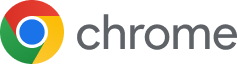文章目录:
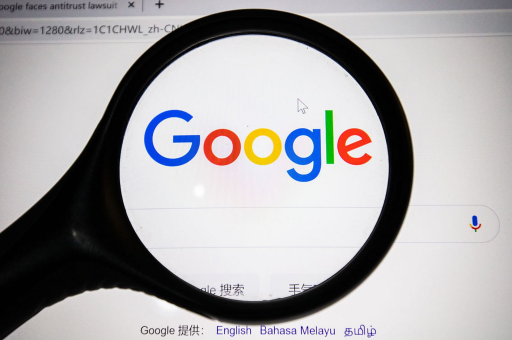
- 谷歌浏览器网页数据咋导出:完整指南与实用技巧
- 为什么需要导出网页数据?
- 导出书签的详细步骤
- 导出浏览历史记录的方法
- 保存密码与表单数据的技巧
- 导出Cookies与缓存数据
- 网页内容保存与打印为PDF
- 常见问题解答(FAQ)
- 总结与最佳实践
完整指南与实用技巧
目录导读
- 为什么需要导出网页数据?
- 导出书签的详细步骤
- 导出浏览历史记录的方法
- 保存密码与表单数据的技巧
- 导出Cookies与缓存数据
- 保存与打印为PDF
- 常见问题解答(FAQ)
- 总结与最佳实践
为什么需要导出网页数据?
在日常使用谷歌浏览器时,用户经常需要导出网页数据,例如备份书签、迁移设备、保存重要信息或分析浏览习惯,导出数据能帮助用户避免意外丢失资料,提高工作效率,更换电脑时,导出书签和密码可快速恢复浏览环境;研究或工作时,保存网页内容为PDF便于离线阅读,谷歌浏览器提供了多种内置工具,支持导出书签、历史记录、密码等数据,操作简单且安全。
导出书签的详细步骤
书签是用户保存网页链接的重要工具,导出书签可以备份或共享给其他设备,以下是具体步骤:
- 打开书签管理器:在谷歌浏览器地址栏输入
chrome://bookmarks/或点击右上角菜单 > 书签 > 书签管理器。 - 导出书签文件:在书签管理器页面,点击右上角的“⋮”菜单,选择“导出书签”,系统会生成一个HTML文件,保存到本地即可。
- 导入书签:如需在其他设备导入,只需在书签管理器中选择“导入书签”,并选择之前导出的HTML文件。
这种方法适用于个人备份或跨浏览器同步(如从谷歌浏览器迁移到Edge),注意,导出的书签文件可被其他浏览器识别,确保兼容性。
导出浏览历史记录的方法
浏览历史记录可以帮助用户回顾访问的网页,但谷歌浏览器没有直接导出历史记录的功能,用户可通过以下变通方法实现:
- 使用第三方扩展:安装如“History Export”等扩展,将历史记录导出为CSV或HTML文件。
- 手动复制数据:在地址栏输入
chrome://history/,搜索特定历史记录,然后手动复制粘贴到文档中。 - 通过用户数据文件夹:进入谷歌浏览器的用户数据目录(路径如
C:\Users\[用户名]\AppData\Local\Google\Chrome\User Data\Default),找到“History”文件(SQLite数据库),但需用工具如DB Browser for SQLite打开和导出,注意,修改系统文件可能存在风险,建议先备份。
此方法适合高级用户分析浏览行为,但普通用户更推荐使用扩展程序简化操作。
保存密码与表单数据的技巧
谷歌浏览器可以保存登录密码和表单数据,导出这些信息便于迁移或恢复:
- 导出密码:在地址栏输入
chrome://settings/passwords,找到“已保存的密码”部分,点击“⋮”菜单,选择“导出密码”,系统会生成一个CSV文件,包含网站、用户名和密码,出于安全考虑,谷歌浏览器可能会要求验证身份(如输入电脑密码)。 - 导入密码:在同一设置页面,选择“导入密码”,上传CSV文件即可。
- 注意事项:导出的CSV文件未加密,存在安全风险,务必将其保存在安全位置,并删除临时文件,可使用谷歌浏览器的同步功能自动备份密码到Google账户。
对于表单数据(如地址、支付信息),可通过 chrome://settings/addresses 查看,但导出功能有限,建议使用同步服务或手动记录。
导出Cookies与缓存数据
Cookies和缓存数据帮助网站记住登录状态和加载更快,导出它们可用于调试或迁移:
- 使用扩展程序:安装“EditThisCookie”或“cookies.txt”扩展,将Cookies导出为JSON或TXT文件。
- 开发者工具方法:右键点击网页,选择“检查”打开开发者工具,进入“Application”标签,在“Cookies”部分手动查看和导出数据,但此方法仅适用于单个网站。
- 缓存数据导出:缓存文件通常存储在用户数据目录的“Cache”文件夹中,但直接导出较复杂,需用工具如“ChromeCacheView”解析,普通用户不建议操作,以免影响性能。
导出Cookies可用于测试网站兼容性,但注意隐私问题,避免共享敏感信息。
保存与打印为PDF
除了浏览器数据,用户还可以导出整个网页内容,便于离线阅读或分享:
- 保存网页为HTML:右键点击网页,选择“另存为”,然后选择“网页,完整”格式,这将保存HTML文件和关联资源(如图片)。
- 打印为PDF:点击右上角菜单 > 打印,或按Ctrl+P,在目标打印机中选择“另存为PDF”,此方法保留布局,适合文档归档。
- 使用扩展增强功能:安装“SingleFile”等扩展,将网页保存为单个HTML文件,包含所有元素。
这些方法适用于保存文章、报告或产品页面,确保内容不因网络问题丢失。
常见问题解答(FAQ)
Q1: 导出书签后,文件无法导入其他浏览器,怎么办?
A: 确保导出文件为HTML格式,且其他浏览器支持标准书签导入,如果问题持续,检查文件是否损坏,或尝试从谷歌浏览器重新导出。
Q2: 导出密码时,为什么没有“导出”选项?
A: 这可能是因为谷歌浏览器版本过旧或安全设置限制,更新到最新版本,并确保已登录Google账户,如果仍无效,尝试通过同步功能备份。
Q3: 导出历史记录有风险吗?
A: 使用官方或可信扩展通常安全,但避免在公共电脑上操作,以防隐私泄露,始终检查扩展权限,并定期清理数据。
Q4: 如何批量导出多个网页为PDF?
A: 谷歌浏览器不支持原生批量导出,但可使用扩展如“Full Page Screen Capture”或脚本工具自动化处理。
Q5: 导出的Cookies文件有什么用?
A: 它可以用于恢复网站登录状态,或在开发者测试中模拟用户会话,但勿用于非法用途,以遵守隐私政策。
总结与最佳实践
导出谷歌浏览器网页数据是一项实用技能,能提升数据安全性和工作效率,关键步骤包括:定期备份书签和密码、使用扩展简化历史记录导出、谨慎处理敏感信息如Cookies,以及利用PDF保存网页内容,为了最佳体验,建议开启谷歌浏览器的同步功能,自动备份数据到云端,并保持浏览器更新,无论用于个人还是专业场景,这些方法都能帮助用户更好地管理数字生活,安全第一,避免在不可信设备上导出关键数据。